أفضل حل لوضع دي في دي على اي فون

كيف أضع دي في دي على اي فون بلدي Tipard دي في دي لتحويل iPhone؟ قراءة هذه المادة والعثور على الجواب.
1.General مقدمة.
يبدو من المعقول والشرعي أن تكون قادرًا على وضع قرص DVD والاستمتاع به على جهاز iPhone الخاص بك. سأريكم كيفية تحويل DVD إلى iPhone Movie. لذلك هنا هو الحل لمزق DVD إلى iPhone-Tipard DVD الخاص بك إلى محول iPhone.
2.What هي متطلبات النظام لمزق DVD إلى iPhone.
OS المدعومة: نظام التشغيل Windows NT4 / 2000/2003
متطلبات الأجهزة: 800MHz إنتل أو إيه إم دي وحدة المعالجة المركزية، أو أعلاه؛ RAM 512MB أو أكثر
3.How لتثبيت هذا المحول بالنسبة لك لمزق DVD إلى iPhone.
الخطوة1: تنزيل Tipard DVD إلى ملف تثبيت محول iPhone.
الخطوة2: انقر نقرًا مزدوجًا فوق ملف التثبيت الذي تم تنزيله لبدء التثبيت.
الخطوة3: اتبع الإرشادات لإنهاء التثبيت
4.How لاستيراد قرص DVD ومجلد DVD وملف IFO
انقر فوق "تحميل DVD" أو القائمة ملف لتحديد تحميل DVD ، تحميل مجلد DVD وتحميل ملف IFO.

5.How لتعيين إعدادات الإخراج
بعد تحديد العناوين أو الفصول التي تريد تحويلها ، يمكنك ضبط إعدادات الإخراج للتحويل ضمن نافذة المعاينة وقائمة محتوى DVD.
مقطع صوتي: حدد مسار الصوت للملف الذي اخترته (إما عنوان أو فصل).
عنوان فرعي: اختر عنوانًا فرعيًا للملف الذي اخترته (إما عنوانًا أو فصلًا)
ملفي الشخصي: حدد تنسيق الإخراج للفيديو الخاص بك. تتضمن تنسيقات الإخراج المعتمدة:
الإعدادات: انقر على "الإعدادات" لفتح نافذة "الإعدادات".
في إعدادات الفيديو ، يمكنك تحديد Encoder و Frame Rate و Resolution و Video Bitrate لتحويل الفيلم.
في إعدادات الصوت ، يمكنك تحديد Encoder ، والقنوات ، ومعدل البت ومعدل العينة لتحويل الفيلم.
الرحلات: انقر فوق "استعراض" لتحديد موقع على جهاز الكمبيوتر الخاص بك لحفظ الفيلم المحول. إذا كنت ترغب في فتح مجلد الإخراج ، يمكنك فقط النقر فوق "فتح مجلد".
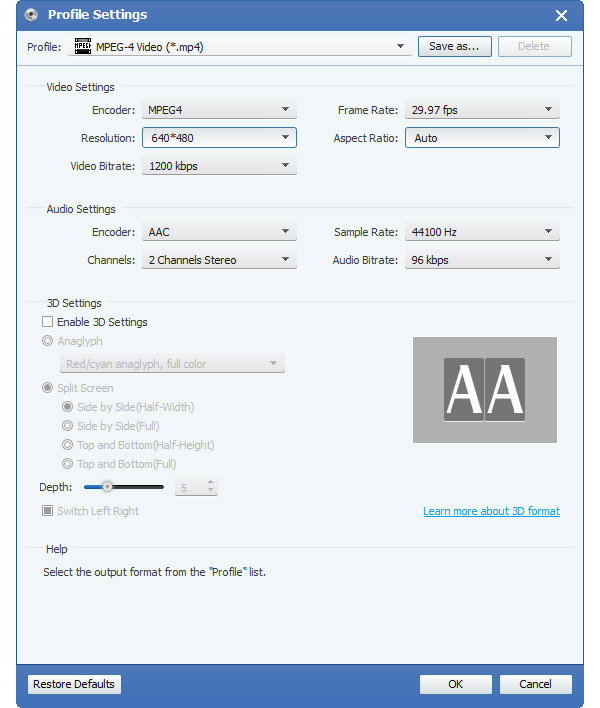
6.How لضبط تأثيرات الفيلم.
اضغط على "Effect" لفتح نافذة Effect.
يتيح لك برنامج Tipard DVD إلى جهاز iPhone إمكانية ضبط السطوع والتباين وتشبع الفيديو وحجم الصوت عن طريق السحب والنقر على شريط التعديل.
7.كيفية الحصول على أي حلقة طولية من قرص DVD إلى جهاز iPhone الخاص بك.
برنامج Tipard DVD إلى iPhone Converter يسمح لك بقص الفيلم الخاص بك ، بحيث يمكنك التقاط مقاطعك المفضلة من فيلم DVD الخاص بك.
انقر "تريم" لفتح نافذة تريم.
يوفر لك برنامج Tipard DVD to iPhone Converter ثلاث طرق لقص قرص DVD الخاص بك.
طريقة 1: أدخل وقت البدء في المربع وقت البدء وانقر فوق موافق ، ثم أدخل وقت الانتهاء في المربع تعيين وقت الانتهاء وانقر فوق موافق.
طريقة 2: اسحب أشرطة المقص أسفل نافذة المعاينة عندما تريد أن تقطع ، ثم سيظهر الوقت في المربع وقت البدء و مربع وقت الانتهاء للرجوع اليها.
طريقة 3: انقر فوق الزر "اقتطاع من" عندما تريد أن تبدأ التشذيب الخاص بك. انقر فوق الزر "اقتطاع" حيث تريد إيقاف التشذيب.
بعد تحديد وقت القطع ، سيتم عرض طول المقطع الملتقط في المربع تحديد الطول للرجوع إليه.
8.كيفية اقتصاص منطقة تشغيل الفيلم
يتيح لك Tipard DVD to iPhone Converter إزالة الحواف السوداء حول الفيديو الخاص بك وتخصيص حجم منطقة تشغيل الفيديو.
هناك ثلاث طرق متاحة لاقتصاص الفيديو الخاص بك:
طريقة 1: الاقتصاص عن طريق تحديد وضع الاقتصاص
حدد وضع الاقتصاص في القائمة المنسدلة Crop Mode وانقر فوق OK لحفظ المحصول. هناك ستة أنماط المحاصيل المحددة مسبقا لاختيارك: لا المحاصيل ، قص الحافة العلوية والحواف السوداء ، قص الحافة السوداء العلوية ، قطع الحافة السوداء السفلية ، قطع الحواف السوداء واليمنى اليسرى ، قطع جميع الحواف السوداء.
طريقة 2: الاقتصاص عن طريق ضبط إطار الاقتصاص
إطار الاقتصاص هو الخط الأصفر حول فيديو الفيلم. هناك ثمانية صناديق ضبط صغيرة على إطار الاقتصاص. يتيح لك كل مربع تعديل اقتصاص مقطع الفيديو من موضع مختلف. لاقتصاص فيلم الفيلم ، يمكنك فقط تحريك مؤشر الماوس إلى مربع ضبط وسحب إطار الاقتصاص.
طريقة 3: الاقتصاص عن طريق تحديد قيم المحاصيل
توجد أربع قيم للمحاصيل في الجزء السفلي الأيسر من نافذة الاقتصاص: أعلى وأسفل ولليمين ولليسار. يمكنك تعيين كل قيمة لاقتصاص مقطع الفيديو التابع لك ، وسيتم نقل إطار الاقتصاص وفقًا لذلك.
يمكنك أيضًا تعيين نسبة العرض إلى الارتفاع للخرج من وضع التكبير / التصغير وفقًا لحاجتك. هناك أربعة خيارات متوفرة: الاحتفاظ بالأصل ، ملء الشاشة ، 16: 9 و 4: 3.
Keep Original: احتفظ بنسبة العرض إلى الارتفاع لحجم الاقتصاص.
ملء الشاشة: يمكنك تمديد الفيديو الذي تم اقتصاصه ليناسب نسبة العرض إلى الارتفاع لإعداد الدقة.
16: 9: تمدد الفيديو الذي تم اقتصاصه ليناسب نسبة العرض إلى الارتفاع لـ 16: 9.
4: 3: تمدد الفيديو الذي تم اقتصاصه ليناسب نسبة العرض إلى الارتفاع لـ 4: 3.
ملاحظة: بعد اقتصاص الفيديو وتعيين وضع التكبير / التصغير ، يمكن معاينة النتيجة في نافذة المعاينة للواجهة الرئيسية للبرنامج.
9.How لدمج محتويات DVD المحددة في ملف واحد.
إذا كنت ترغب في الانضمام إلى فصولك أو عناوينك المحددة في ملف واحد ، يمكنك التحقق من الخيار "دمج في ملف واحد". كخيار افتراضي ، يتم تسمية الملف المدمج بعد أول ملف محدد (إما عنوان أو فصل).
10.How لالتقاط الصور المفضلة لديك عند المعاينة
انقر على زر "اللقطات" وسيتم التقاط الصورة الحالية في نافذة Preview وحفظها.
انقر على زر "مجلد" لفتح المجلد حيث يتم حفظ الصور الملتقطة. كإعداد افتراضي ، سيتم حفظ الصورة التي تم التقاطها في '\ المستندات \ Tipard Studio \ Snapshot الخاصة بالمستخدمين.
انقر فوق "تفضيل" القائمة ، يمكنك إعادة تعيين مجلد لقطة ونوع الصورة الملتقطة: تنسيقات JPEG أو GIF أو BMP.
11.How لبدء التحويل
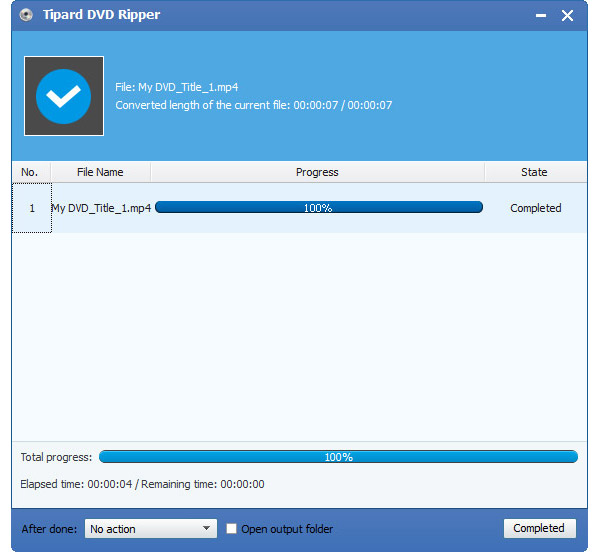
قبل بدء التحويل ، انقر على "التفضيل" القائمة لضبط الإعدادات المتعلقة بالتحويل.
بعد تحويله: يمكنك اختيار "إيقاف" جهاز الكمبيوتر الخاص بك أو "لا يوجد إجراء" بعد التحويل.
استخدام المعالج: يمكنك اختيار أقصى استخدام CPU للكمبيوتر الخاص بك: 50٪ و 60٪ و 70٪ و 80٪ و 90٪ و 100٪.
بعد الانتهاء من الإعدادات المسبقة ، يمكنك فقط النقر على زر "ابدأ" لبدء تحويل دي في دي وامتداده إلى iPhone.It حان الوقت بالنسبة لك للجلوس والاستمتاع دي في دي الخاص بك على iPhone. أينما تذهب، ها أنت ذا.







